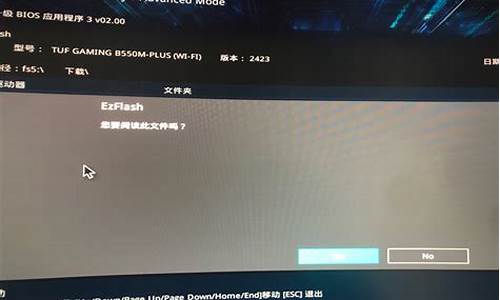1.怎样备份windows7系统还原

是一个操作系统工具 1.全面支持WINDOWS 2000,WINXP,WIN2003,VTISTA,WIN2008,WIN7 以及Win 64位操作系统.
2.新版本用一体包方式,即一个安装包支持所有操作系统,不再区分VISTA版或XP版.
3.增加全自动一键备份还原功能,可直接在WINDOWS上实现备份及还原操作,以及支持还原
自定义GHOST镜像功能(可实现在WIN上直接重装系统),自动进入DOS,自动完成操作.
详细功能,请使用 "开始菜单"-->"程序"-->"一键备份还原系统"
4.新版本相对稳定的GHOST 11.0.2,支持GHOST11.5镜像,丢弃GHOST 8.2版.
5.更新常用程序及驱动至最新版增加HDDREG,DISK,DISKGEN3(支持NTFS分区中文文件复制删除操作),AMI和AWORD BIOS刷新程序.
6.新增在启动时选择引导方式,去掉原始的需要在进入WIN后在控制台更换的麻烦.
7.增加新的常见网卡驱动10余种,以及修正一些原有发现的小BUG, 新版本增加原V6版之前
的自动指定IP功能,以便解决有些用户遇到在GHOST客户端无法获取DHCP服务端IP现像.
8.对多个批处理文件进行人性化整理增加人性化功能及修复有些脚本存在的小问题.
9.新版本会同时有三种的网刻模式,可配合其它的DHCP服务端网刻,或者使用生成IP网刻.
10.增加热键 F7 直接启动 MAXDOS,就算系统挂掉,或BOOTMGR,BOOT.INI损坏,一样可启动.
11.增加直接启动硬盘存在的指定CDISO镜像,由于程序限制非所有ISO都可启动.
12.原IE纠错插件不再强制,用户可选择性安装.
13.全新控制台程序,实现程序更加自动化.增加自动纠错备份路径及目标错误问题.
14.改进原有全自动备份还原默认为备份第一分区,改为默认备份当前系统盘.
怎样备份windows7系统还原
你是不是插上了其他设备,比如usb存储设备,或者光盘等。如果有的话,去掉这些设备重新启动试试,如果没有,那就跟你的引导文件有关系,也就是系统默认的操作系统有关,在你安装MAXDOS的时候maxdos会自动备份你的这个文件在C盘,你可以用关盘或者U盘 引导到pe,然后更换这个文件。
希望我的回答对你有帮助。
备份windows7系统还原步骤如下:
准备工具:
1、老毛桃U盘启动盘
具体步骤:
一、备份win7系统:
1、将老毛桃装机版(UEFI版)u盘启动盘插入主机usb接口,然后按电源键开机,出现启动画面后按快捷键会进入老毛桃主菜单,在列表中选择“07运行MaxDos工具箱增强版菜单”,按Enter键确定,如图所示:
2、打开子菜单界面后,选择“01运行MaxDos9.3工具箱增强版C”,按Enter键进入下一步,如图所示:
3、在MaxDos9.3主菜单界面将光标移至“D.备份/还原系统”选项,按Enter键继续,如图所示:
4、随后会进入下图所示的一键备份/恢复菜单界面,其中列出了多项操作供用户选择,在此点击“B.全自动备份系统”即可:
5、提示系统备份成功后,默认自动重启即可,如图所示:
二、还原win7系统:
1、将老毛桃装机版u盘插入电脑USB插口(若是台式机,建议将其插入主机箱USB后置插口),然后重启机器,等到显示屏上出现开机画面后连续按键盘上的快捷键进入老毛桃主菜单页面,接着移动光标选择“05运行Ghost备份还原系统多合一菜单”,按Enter键确认,如下图所示:
2、随后选择“01不进PE安装系统GHO到硬盘第一分区”,继续按Enter键进入下一界面,如下图所示:
3、进入ghost安装界面后,在下方的光标闪动处输入“1”即可。程序便会扫描并解压此前保存在u盘中的gho文件,如下图所示:
4、在解压期间,请勿中断操作,以免出现意外情况。解压完成后,电脑会自动重启完成后续的安装,只需耐心等待直至进入系统桌面即可,如下图所示: